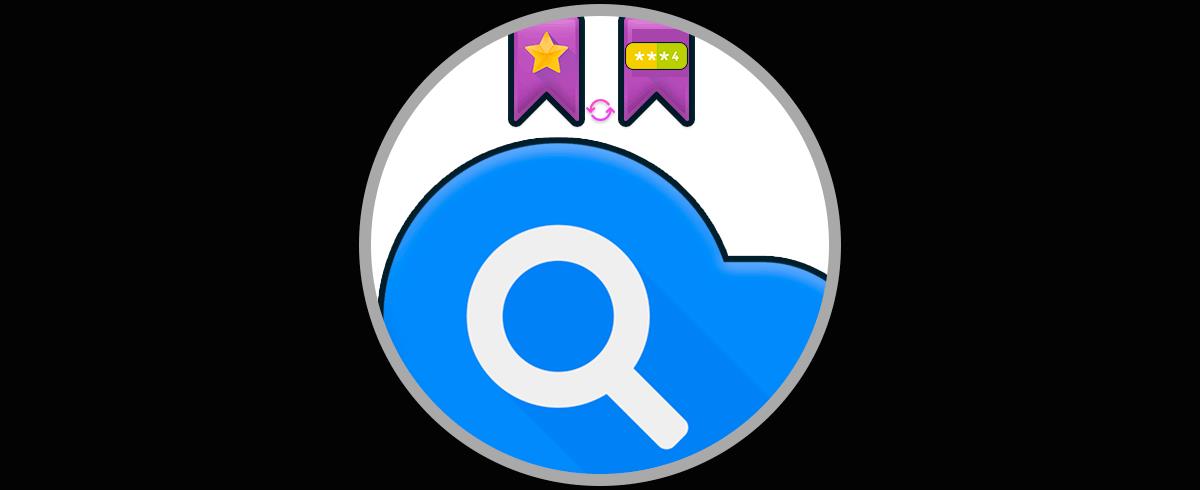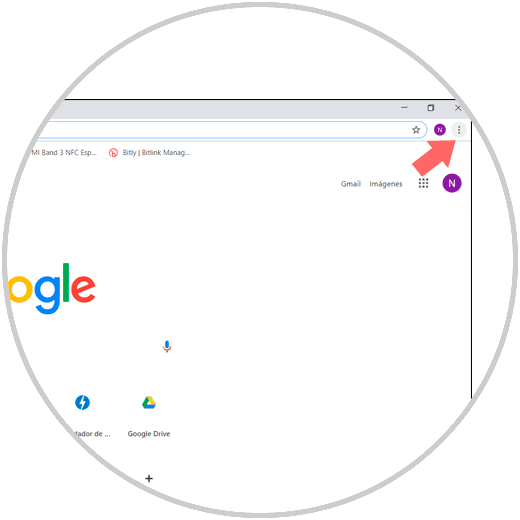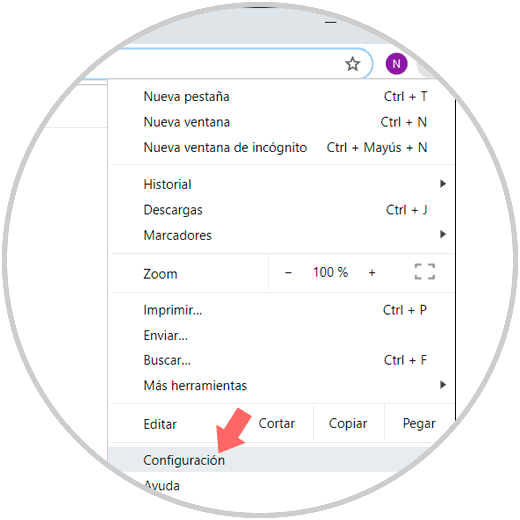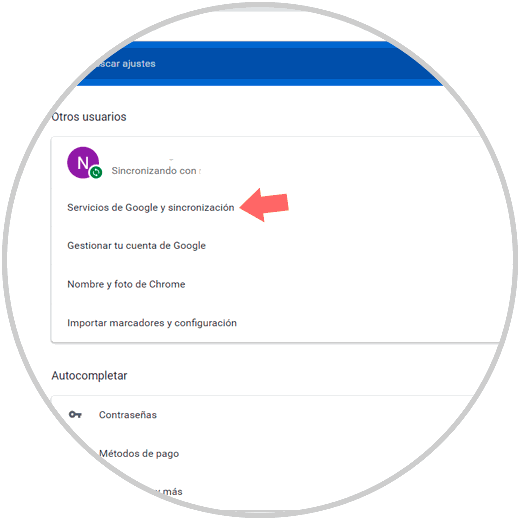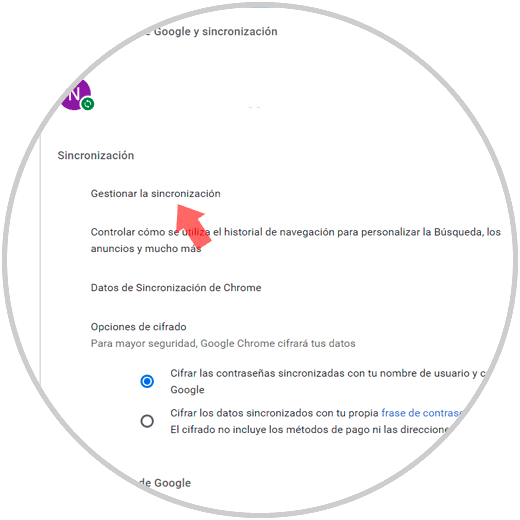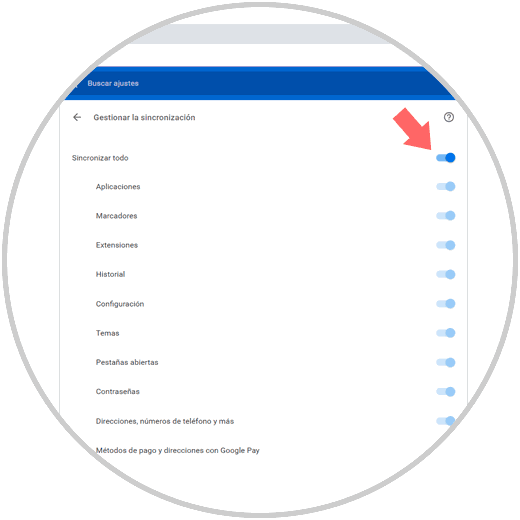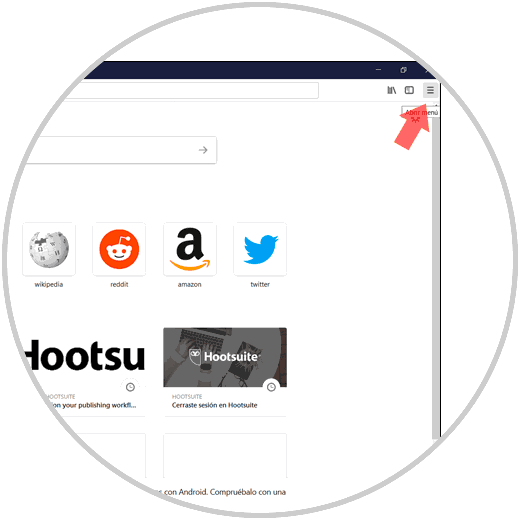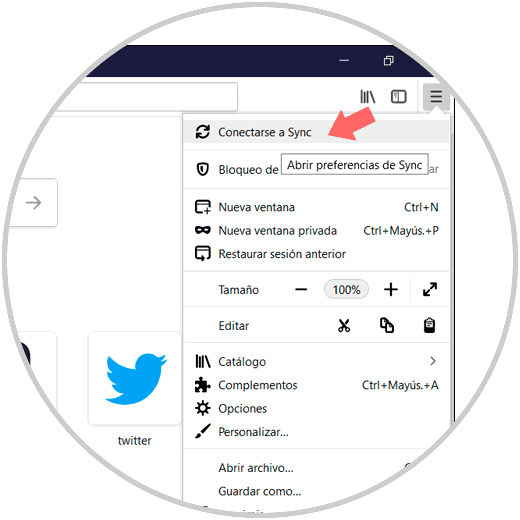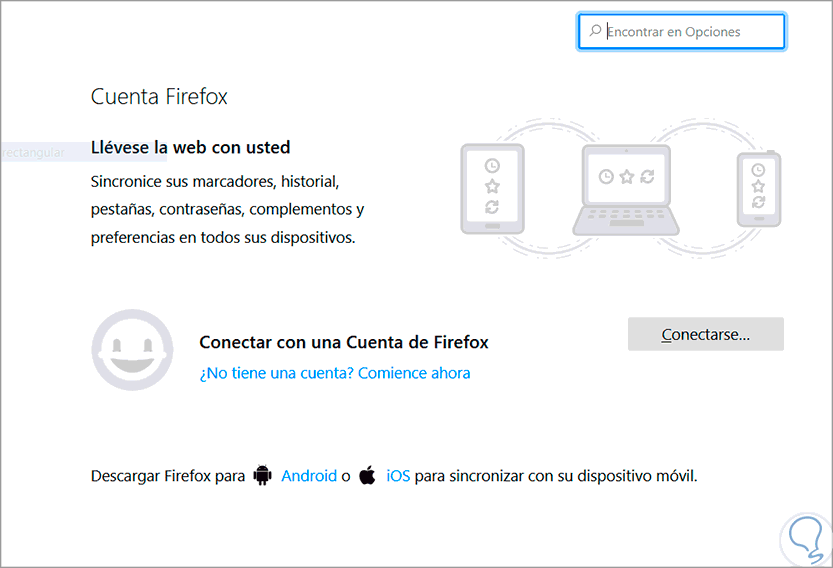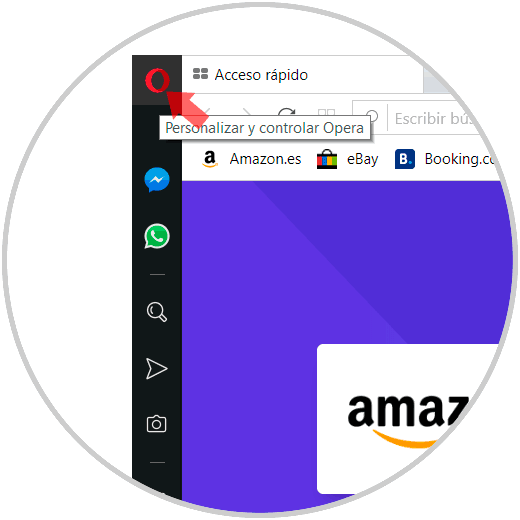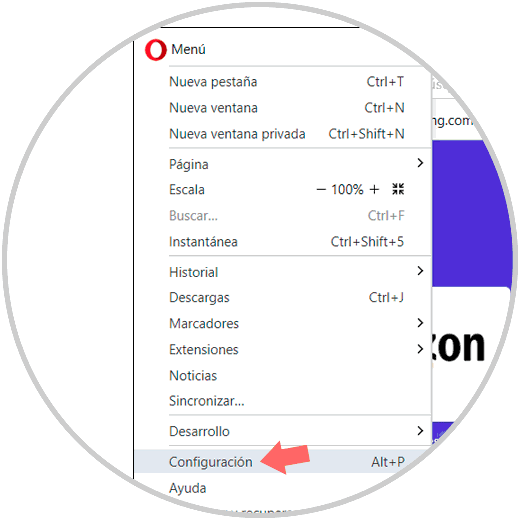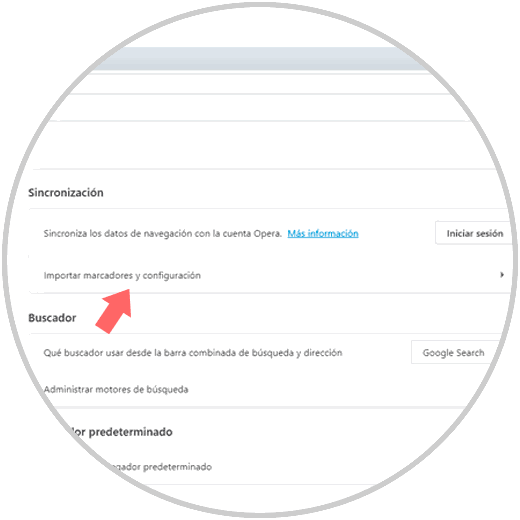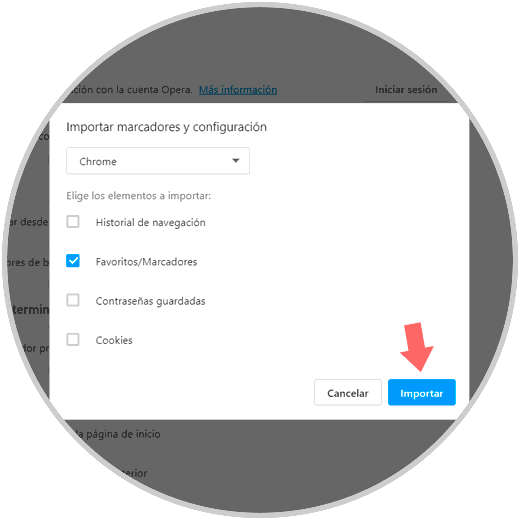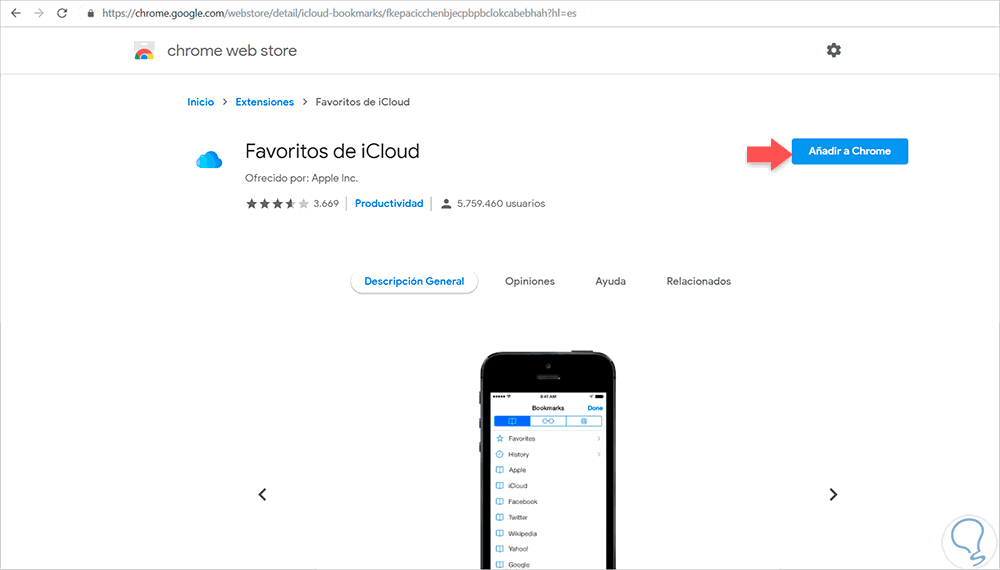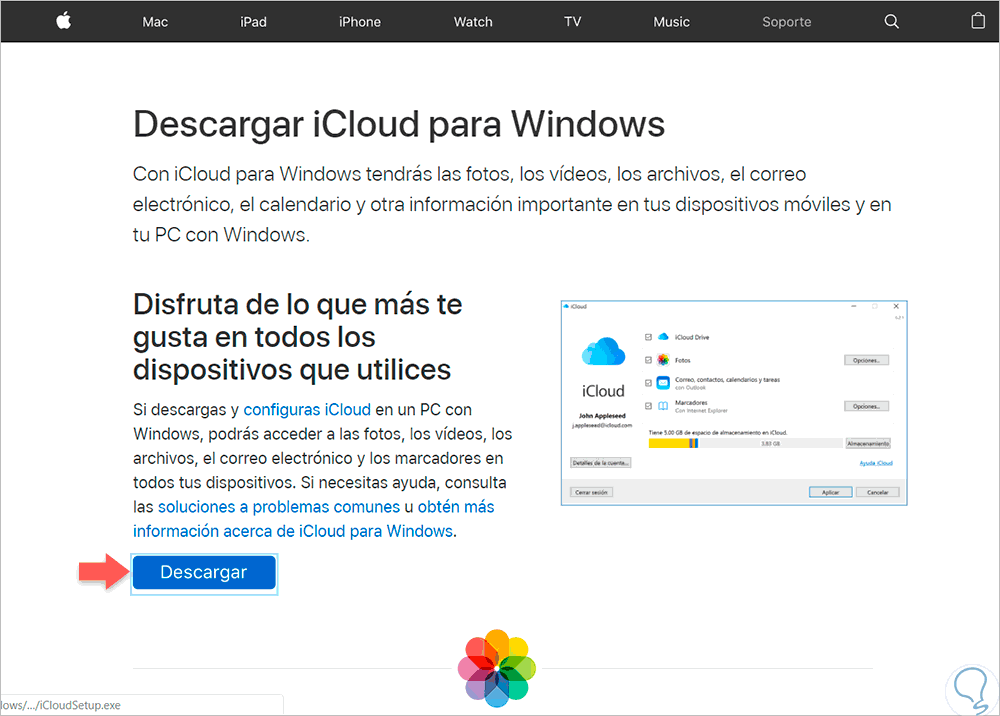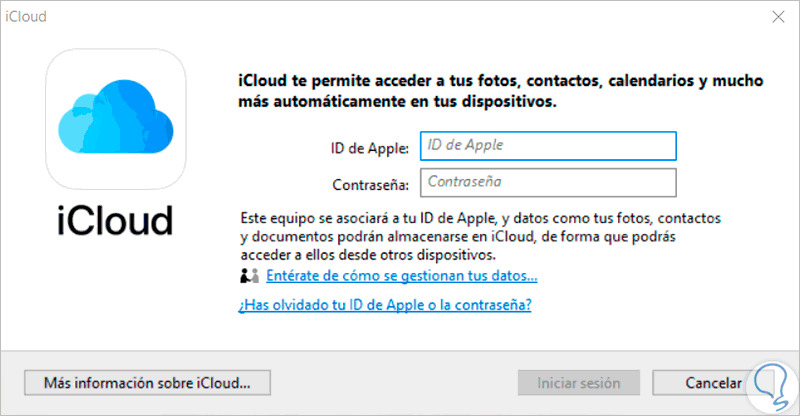Los ordenadores forman parte de nuestro día a día hasta tal punto que se nos hace complicado imaginar una vida sin ellos, debido a la gran cantidad de acciones para las que actualmente dependemos de ellos.
No solo un gran segmento de la población los utiliza en el trabajo, sino que la gran mayoría de los hogares disponen de al menos uno. Cuando estamos navegando por la web, muchas de las veces tenemos diferentes enlaces a favoritos y diferentes contraseñas repartidas entre los distintos navegadores y ordenadores que utilizamos tanto dentro como fuera de casa.
Quizás se ha dado la situación que estamos en el trabajo y hemos encontrado algo realmente interesante, que decidimos guardar en favoritos del ordenador del trabajo, pero que al llegar a casa no recordamos donde exactamente encontramos dicha información. Pues bien, no tenemos por qué preocuparnos, porque existe una solución relacionada con la posibilidad de sincronizar diferentes navegadores entre ellos. Esto quiere decir que podemos disponer de la misma información independientemente del dispositivo que estemos utilizando para navegar. Con lo cual, si sincronizamos los favoritos que tenemos en nuestro ordenador de casa con el ordenador de la oficina o con otro dispositivo, tendremos la posibilidad de acceder a los mismos favoritos desde cualquier dispositivo que hayamos sincronizado para ello.
Por esta razón, y debido a la gran utilidad de esta función, hoy en Solvetic explicaremos como sincronizar los marcadores en los navegadores más utilizados paso a paso. En este vídeo vas a poder ver como importar los marcadores desde Edge a Chrome o Firefox, y en el tutorial explicamos cómo sincronizar marcadores y contraseñas en Chrome, Firefox, Opera o Safari.
1. Cómo sincronizar contraseñas y marcadores en Google Chrome
Si tenemos una cuenta de Google, con este navegador tenemos muy fácil la sincronización ya que este navegador permite sincronizar cualquier dato del ordenador( extensiones, contraseñas, favoritos, historial…) de una manera rápida y sencilla. A continuación te vamos a mostrar el paso a paso para realizarlo.
Para sincronizarlo lo primero que tenemos que hacer es dirigirnos a la pantalla de “Configuración”. Para ello tenemos que seleccionar en la parte superior derecha del navegador el menú de los tres puntos verticales.
Aparecerá un menú desplegable en el que hacer clic en “Configuración”.
Una vez aquí, tienes que pulsar sobre la opción “Servicios de Google y sincronización”
Pulsa en la opción “Gestionar sincronización”.
Si activas la pestaña “Sincronizar todo”, se sincronizarán automáticamente todos los aspectos abajo señalados. Si desactivas la pestaña general, podrás configurar manualmente los aspectos que quieres que se sincronicen de los que no.
2. Cómo sincronizar contraseñas y marcadores en Firefox
Si queremos realizar la sincronización con Firefox, vamos a realizarlo de manera similar que con Chrome y utilizando su sistema de configuración se llama FireFox Sync.
Para poder acceder tenemos que ir a la configuración que se encuentra en el menú desplegable de las tres rayitas situado en la esquina superior derecha.
Una vez aqui, tenemos que seleccionar en el lateral izquierdo la pestaña de Sync. Pulsamos aquí.
Para poder realizar la sincronización tenemos que crearnos una cuenta o introducir los datos de usuarios y contraseña en el caso de que ya la tengamos y podremos sincronizar contraseñas, marcadores y otros aspectos.
3. Cómo sincronizar contraseñas y marcadores en Opera
Para sincronizar contraseñas y marcadores en el navegador Opera los pasos que vas a tener que seguir son los que te vamos a indicar a continuación:
Entra en el navegador, y pulsa en el icono de la “O” de Opera de la esquina superior derecha.
Ahora, en el menú que se va a desplegar, pulsa en la opción “Configuración”.
En el apartado de “Sincronización”, vas a tener que crear una cuenta de Opera o Iniciar sesión si ya la tienes. Por último, entra en “Importar marcadores y configuración”.
Aquí, en el desplegable, vas a tener que seleccionar el navegador con el que quieres sincronizar y marcar el qué (en este caso Favoritos/Marcadores). Pulsa en “Importar” y habrás terminado.
4. Cómo sincronizar contraseñas y marcadores en Safari
Existe otra posibilidad, y es que queramos sincronizar nuestros favoritos de Safari con Chrome, FireFox u Opera. Pueden ser varias las causas por las que queramos realizar esta sincronización y por suerte, si tenemos un Mac, la sincronización se realizará automáticamente por lo tanto no vamos a tener que hacer nada para que se realice.
En el caso de trabajar con Windows, debemos de añadir una extensión llamada “Favoritos de iCloud” , la cual puedes descargar en el siguiente enlace:
Cuando veas lo siguiente, tienes que pulsar en “Añadir a Chrome”
En tu ordenador, también tienes que tener descargado “iCloud para Windows”, lo cual se realiza a través de este enlace:
Pulsa en “Descargar”.
Una vez lo hayas hecho, accede a iCloud con tu ID de Apple y contraseña, y a partir de este momento los favoritos y marcadores que establezcas en Safari se sincronizarán con los demás navegadores siempre y cuando utilicemos la extensión de “Favoritos de iCloud”
Así de sencillo puedes sincronizar Marcadores y contraseñas entre los diferentes navegadores Web.Los ordenadores forman parte de nuestro día a día hasta tal punto que se nos hace complicado imaginar una vida sin ellos, debido a la gran cantidad de acciones para las que actualmente dependemos de ellos.